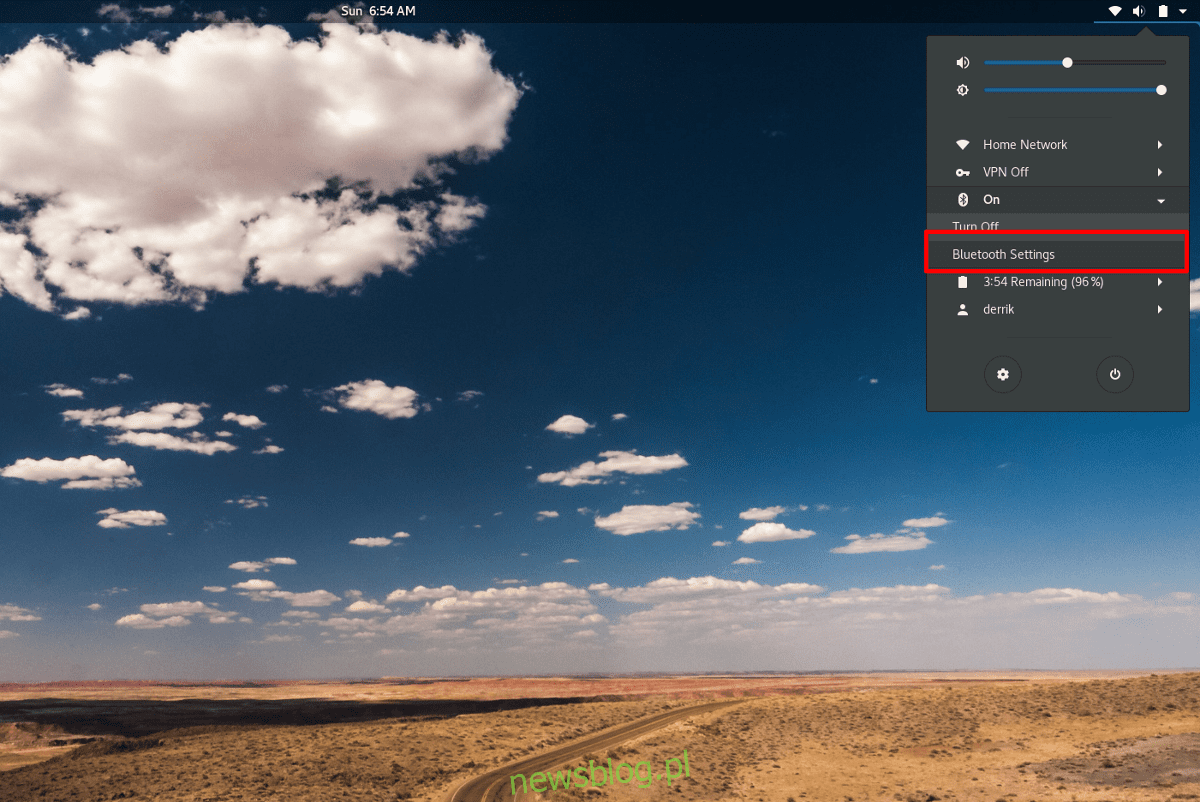
Không giống như nhiều khía cạnh của Linux, hỗ trợ Bluetooth không tự động trong nhân Linux. Điều này phần lớn là do ngăn xếp Bluetooth và cách nó hoạt động với tất cả Linux. Để bù đắp cho điều này, các bản phân phối thân thiện với người dùng như Ubuntu, Elementary, v.v. đã cố gắng thiết lập Bluetooth cho người dùng. Tuy nhiên, không phải tất cả các hệ thống Linux đều làm được điều này. Cần phải cài đặt các dịch vụ và ứng dụng khách Bluetooth khác nhau. Ngoài ra, mỗi đài Bluetooth đều khác nhau (và một số không có trình điều khiển nguồn mở), điều đó có nghĩa là bạn phải cài đặt chúng sau khi thực tế. Dưới đây là cách ghép nối và sử dụng thiết bị Bluetooth trên Linux.
CẢNH BÁO SPOILER: Cuộn xuống và xem video hướng dẫn ở cuối bài viết này.
Lưu ý: Bạn có đang sử dụng Ubuntu không? Nếu vậy, máy tính của bạn có thể đã có hỗ trợ Bluetooth tuyệt vời và không cần cấu hình nó trong bài viết này.
Vòm Linux
sudo pacman -S bluez bluez-utils
mũ phớt
sudo dnf install bluez bluez-tools
mởSUSE
Việc tải xuống các công cụ và dịch vụ Bluetooth trong SUSE được thực hiện bằng OBS. Truy cập trang này và nhấp vào nút cài đặt nhanh. Từ đây YaST sẽ cài đặt mọi thứ.
Debian
sudo apt-get install bluez*
Các hệ thống Linux khác
Ngăn xếp Bluetooth bluez tương thích với tất cả các bản phân phối Linux, thậm chí cả Chrome OS! Vì lý do này, người dùng các bản phân phối Linux thay thế ít được biết đến hơn sẽ không gặp vấn đề gì khi chạy các công cụ này. Để cài đặt chúng, hãy mở trình quản lý gói của bạn và tìm kiếm “bluez”. Cài cái gì có chữ “bluez” cho an toàn.
Ngoài ra, hãy truy cập trang tải xuống, tải xuống mã nguồn và biên dịch thủ công.
Tải xuống ứng dụng khách Blueman
Cài đặt Bluez cho phép môi trường máy tính để bàn Linux sử dụng Bluetooth trực tiếp. Điều này có nghĩa là nếu bạn đang sử dụng KDE Plasma, nó sẽ hoạt động trực tiếp với ứng dụng khách KDE Bluetooth. Điều tương tự cũng xảy ra với ứng dụng khách Gnome Shell tích hợp. Vì vậy, không cần cài đặt Blueman.
Nếu bạn đang sử dụng môi trường máy tính để bàn Linux hoặc trình quản lý cửa sổ không có trình quản lý Bluetooth tích hợp, hãy cân nhắc cài đặt Blueman. Đó là một công cụ kết nối gọn nhẹ giúp tương tác với các thiết bị của bạn dễ dàng hơn nhiều.
Vòm Linux
sudo pacman -S blueman
mũ phớt
sudo dnf install blueman
mởSUSE
sudo zypper install blueman
Debian
sudo apt-get install blueman
Các hệ thống Linux khác
Công cụ kết nối Blueman được sử dụng rộng rãi trên Linux. Để tìm nó trên các bản phân phối Linux thay thế, hãy mở trình quản lý gói (hoặc trình duyệt phần mềm), tìm kiếm “blueman” và cài đặt. Không thể tìm thấy nó trong các nguồn phần mềm? Thay vào đó, hãy tải xuống từ sourceforge!
Cấu hình
Tải xuống ngăn xếp Bluetooth Bluez và cài đặt nó trên Linux là không đủ. Các dịch vụ phải đang hoạt động nếu không các thiết bị sẽ không kết nối được. Đầu tiên, mở terminal và lấy root shell với: sudo -s
Sử dụng shell gốc, tải thủ công trình điều khiển USB Bluetooth chung nếu bạn đang sử dụng khóa BT.
modprobe btusb
Nếu bạn đang sử dụng máy tính xách tay có radio Bluetooth tích hợp, trình điều khiển (nếu được Linux hỗ trợ) sẽ tự động tải trình điều khiển, vì vậy không cần phải tải trình điều khiển theo cách thủ công.
Lưu ý: Một số khóa Bluetooth không hỗ trợ trình điều khiển này trên Linux. Nếu điều này xảy ra, hãy đọc hướng dẫn sử dụng thiết bị của bạn để xem trình điều khiển nào cần thiết để chạy trên Linux.
Arch Linux, Fedora, SUSE và các hệ thống Linux khác
Đầu tiên, kích hoạt dịch vụ BT để nó luôn khởi động khi Linux khởi động. Điều này được thực hiện bằng cách sử dụng:
sudo systemctl enable bluetooth.service
Sau đó bắt đầu dịch vụ ngay lập tức:
sudo systemctl start bluetooth.service
Nếu bất cứ lúc nào systemctl từ chối khởi động hoặc kích hoạt các dịch vụ này, hãy cân nhắc sử dụng tùy chọn bắt buộc:
sudo systemctl enable bluetooth.service -f
và
sudo systemctl start bluetooth.service -f
Debian cũ hơn
Bạn có đang sử dụng phiên bản Debian không có systemd không? Nếu vậy, sau khi cài đặt Bluez và tất cả các công cụ Bluetooth khác, hãy khởi động lại máy tính của bạn. Các dịch vụ khởi động sẽ hoạt động khi bạn đăng nhập lại.
Kết nối với Bluetooth trong Gnome
Nếu dịch vụ Bluetooth hoạt động bình thường, khi bạn kết nối thiết bị bảo vệ Bluetooth (hoặc) sử dụng radio Bluetooth tích hợp trong máy tính của mình, bạn sẽ thấy biểu tượng Bluetooth xuất hiện trong Bảng điều khiển Gnome.
Nhấp vào biểu tượng để mở rộng menu. Trong menu, chọn “Cài đặt Bluetooth” để xuất hiện công cụ xem thiết bị.
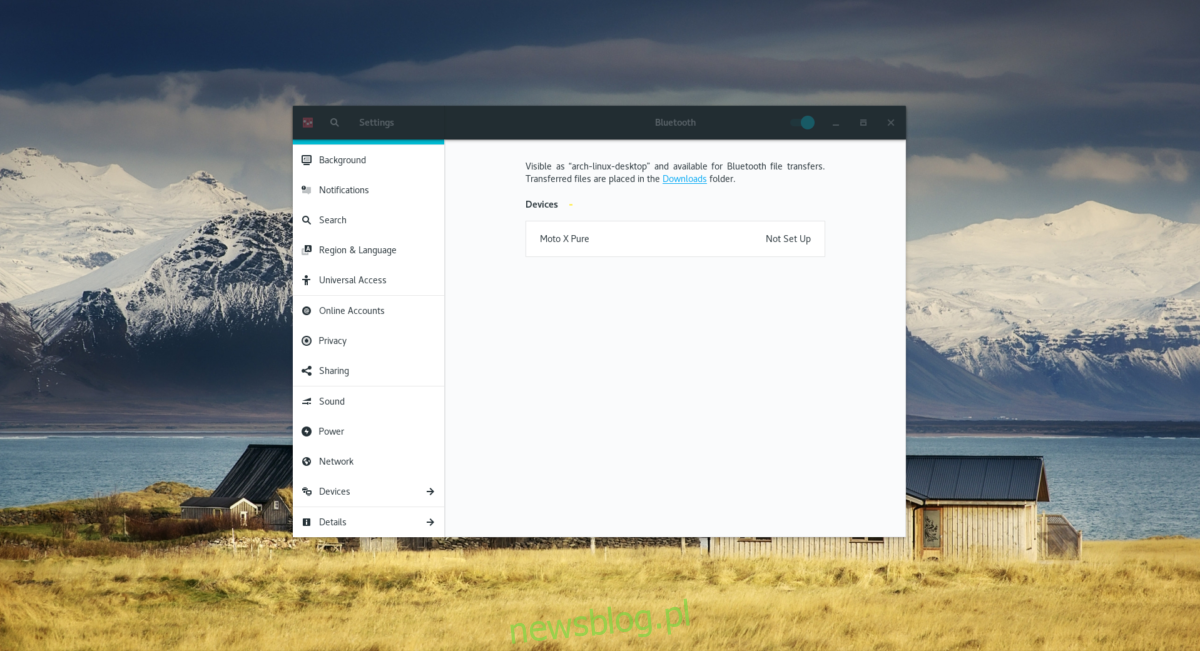
Trong công cụ duyệt, nhấp vào thiết bị bạn muốn kết nối.

Làm theo hướng dẫn trên màn hình mà Gnome cung cấp cho bạn để kết nối.
Kết nối với Bluetooth trong KDE
Để kết nối các thiết bị Bluetooth với máy tính để bàn KDE Plasma, hãy đảm bảo rằng đài Bluetooth tích hợp (hoặc) khóa USB của bạn đang hoạt động.
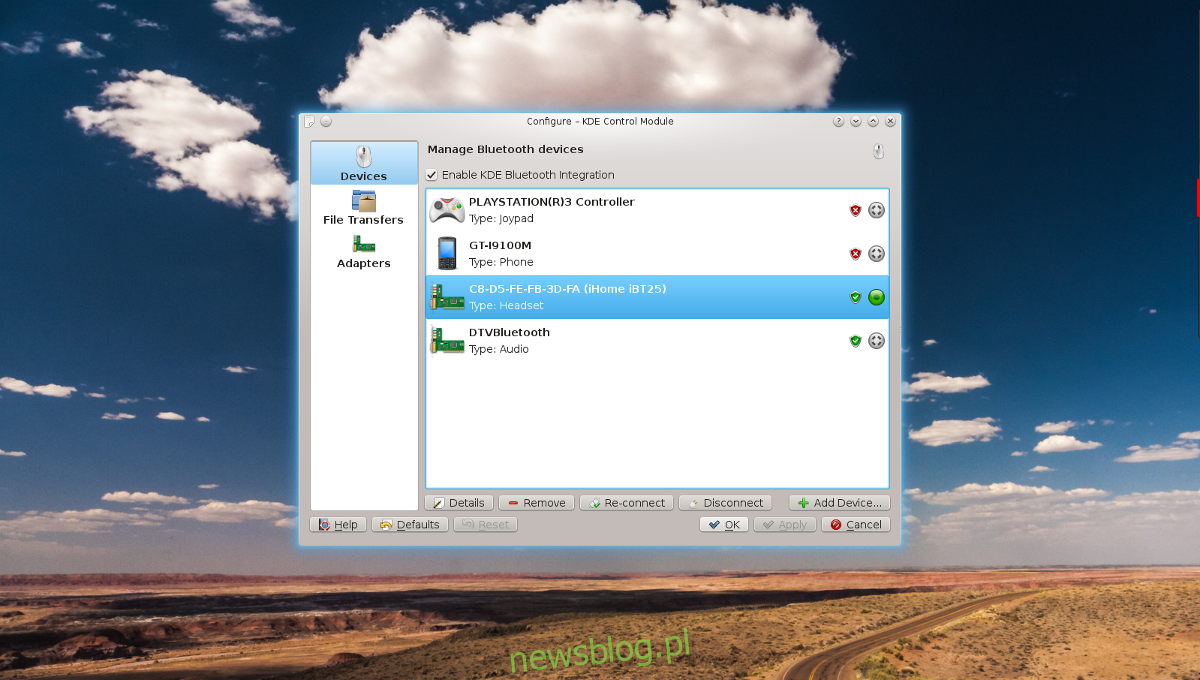
Từ đây, nhấp vào biểu tượng BT trong bảng Plasma, sau đó chọn thiết bị bạn muốn kết nối. Làm theo hướng dẫn trên công cụ để ghép nối!
Kết nối với Bluetooth trong Blueman
Để làm cho thiết bị Bluetooth của bạn hoạt động với Blueman, trước tiên hãy nhấp vào biểu tượng Bluetooth trong khay hệ thống. Sau đó nhấp vào nút “Tìm kiếm” để tìm kiếm thiết bị. Khi thiết bị xuất hiện, hãy chọn nó bằng chuột và sau đó nhấp vào “thiết lập”.
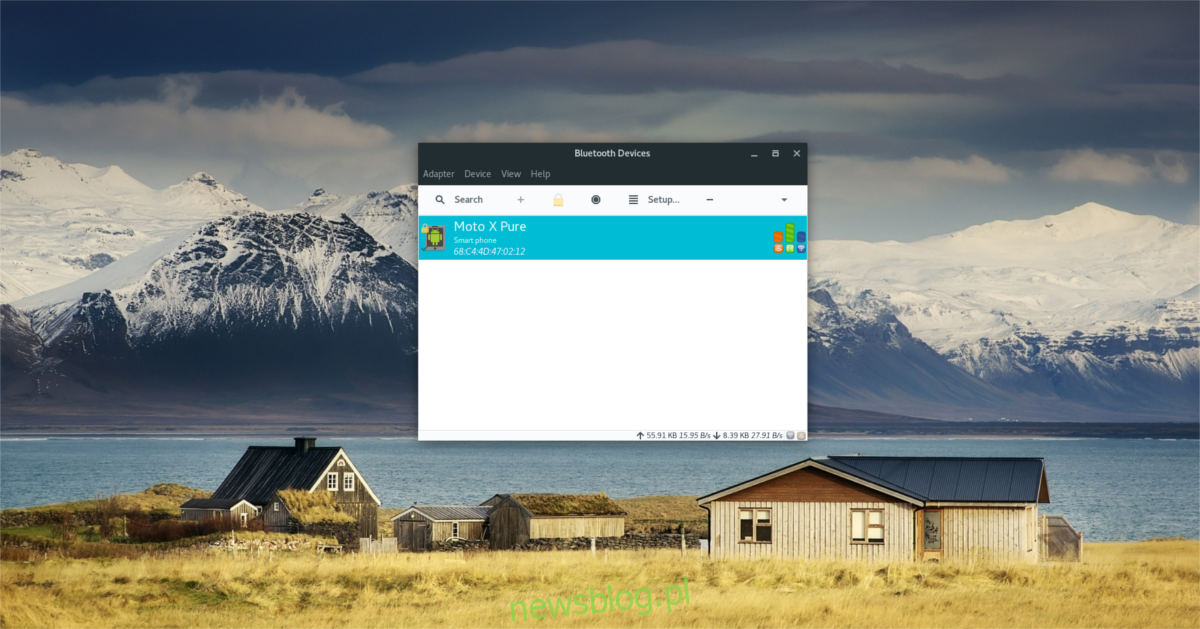
Công cụ Blueman sẽ hướng dẫn bạn quy trình ghép nối. Làm theo hướng dẫn trên màn hình và thiết bị của bạn sẽ sớm được ghép nối.
Đăng kí
Bluetooth luôn không an toàn trong Linux và nhiều bản phân phối Linux không thiết lập nó ngay lập tức. Hy vọng rằng bằng cách làm theo hướng dẫn này, các sự cố Bluetooth của bạn trên Linux sẽ chỉ còn là quá khứ.
